Comment associer un compte YouTube à un nouveau compte Google
Associer des comptes YouTube à Gmail / GoogleLes comptes (y compris Google Apps) est une fonctionnalité que Google a ajoutée il y a un certain temps afin que les utilisateurs puissent associer tous leurs comptes sous une seule connexion. J'ai lié ma chaîne YouTube groovyPost à mon compte Google personnel et cela a bien fonctionné jusqu'à ce que il y a quelques jours, lorsque j'ai commencé à publier notre émission TechGroove sur YouTube.
Le problème est que YouTube ne permet qu'un seulpour importer et gérer des vidéos et je dois autoriser l'équipe à gérer la chaîne lorsque je ne suis pas là. Plutôt que de leur donner le mot de passe de mon compte personnel (bons gars), j'ai décidé de créer un compte général dans notre installation de Google Apps et de les laisser partager ce compte. Heureusement, après un peu de bricolage, j'ai compris comment dissocier mon compte YouTube de mon compte personnel et le lier au nouveau compte Google Apps que j'ai créé. Bien qu'il ait été un peu tendu la première fois, le processus est très simple et peut être effectué sans perte de données ni risque. Voici comment ça fonctionne.
Comment associer ou déplacer un compte YouTube vers un nouveau compte Google
Connectez-vous à YouTube en utilisant votre compte Google associé existant, puis cliquez sur la flèche vers le bas du nom de votre compte (généralement située en haut à droite de la fenêtre du navigateur).

Cliquez sur Paramètres dans le menu contextuel.
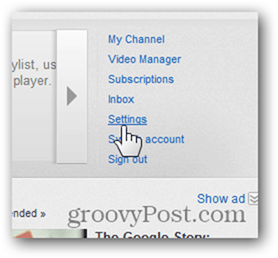
Cliquez sur Advanced.
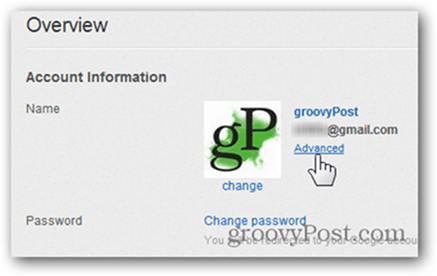
Cliquez sur le lien Changer de compte Google.
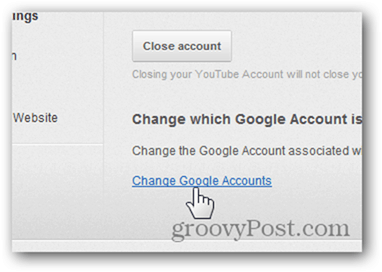
Dissocier votre compte Google de votre YouTubeLe compte est une activité sérieuse. Google souhaite que vous confirmiez que vous savez ce que vous faites en saisissant un code de vérification. Entrez le code affiché et cliquez sur Dissocier mes comptes.
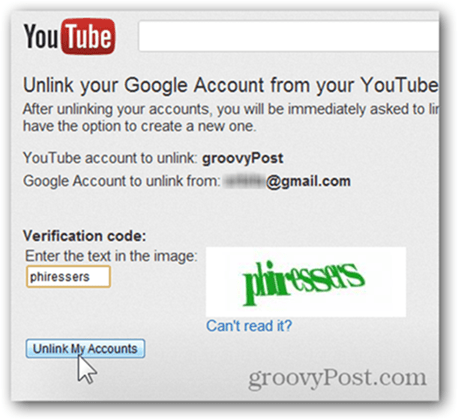
Lorsque vous êtes invité à confirmer la «dissociation», cliquez sur OK.
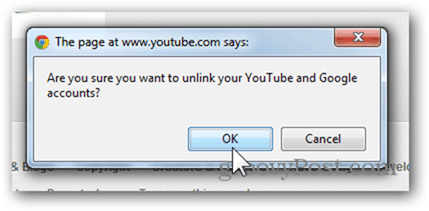
Très soigneusement, cliquez sur Lien vers un compte Google existant.
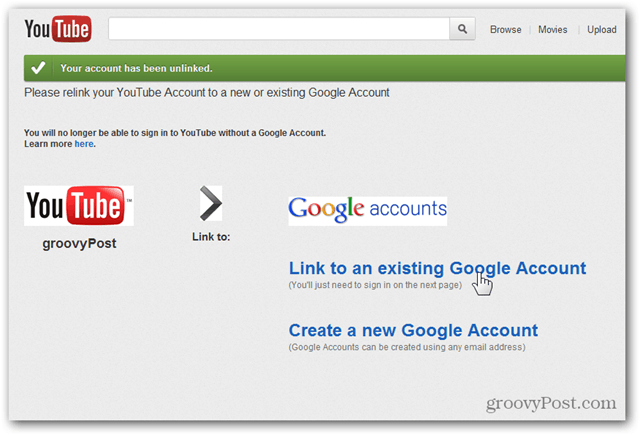
Cliquez sur le lien Connectez-vous en tant qu'utilisateur différent.
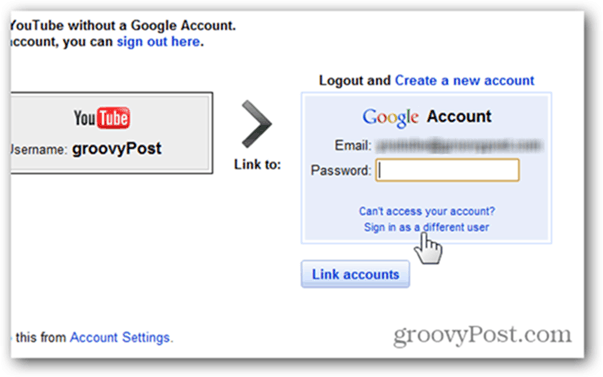
Saisissez l'adresse e-mail et le mot de passe du nouveau compte auquel vous souhaitez associer le compte YouTube. Cliquez sur Associer les comptes une fois terminé.
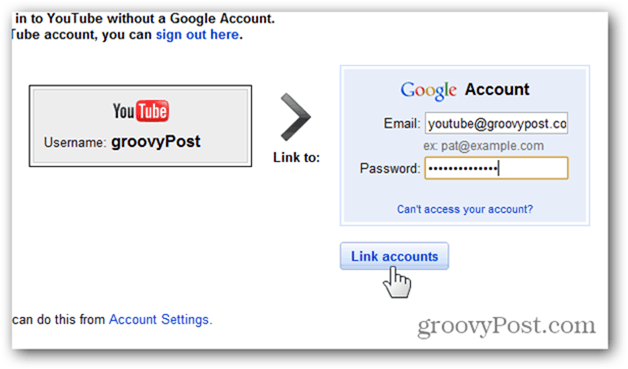
Vous devriez maintenant recevoir une boîte verte vous indiquant que le compte a maintenant été associé à votre compte Google.
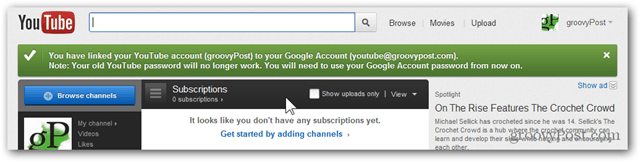
Et si vous avez associé votre compte YouTube à un compte Google Apps, vous recevrez le message suivant la première fois que vous visiterez la chaîne.
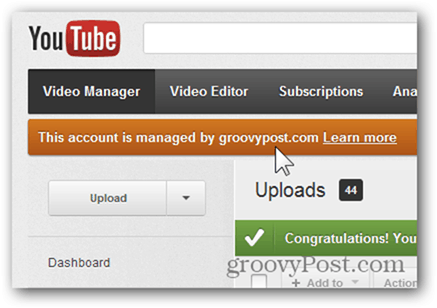










laissez un commentaire